Nemojte ga otpisati možda još ima nade.
Svima se desilo bar jednom u životu da ražunar ostane bez znakova života pred neki važan posao, pre nego ustanete i krenete u kupovinu novog kompjutera pokušajte da ga reanimirate.
Dajte mu više snage
Da li ste sigurni da se računar puni? Ako se mašina uopšte ne uključuje – ventilatori ne rade, lampice ne trepću i ništa se ne pojavljuje na ekranu – verovatno imate problem sa napajanjem. Isključite računar i uključite ga direktno u zidnu utičnicu za koju znate da radi, a ne u produžni kabl koji možda ne radi. Uverite se da je prekidač za napajanje na poleđini vašeg izvora napajanja uključen, a ako je utičnica povezana sa prekidačem za svetlo, uverite se da je i prekidač uključen.
Ako koristite laptop, uverite se da je vaš punjač pravilno priključen i na ispravan port – ako se puni preko USB-C, samo neki od USB portova mogu da obezbede napajanje. Neispravan izvor napajanja često može izazvati probleme pri pokretanju, čak i ako se ventilatori i svetla uključe. Dakle, ako vam koraci za rešavanje problema u ovom vodiču ne uspeju, možda je vreme da zamenite napajanje.

Proverite svoj monitor
Ako računar zvuči kao da se uključuje, ali ne vidite ništa na ekranu, računar se možda pokreće, a monitor jednostavno ne prikazuje sliku. Proverite da li je vaš monitor uključen (opet, pokušajte sa zidnom utičnicom umesto produžnim kablom), i podešen na desni ulaz pomoću dugmadi sa strane ili na dnu. Uverite se da se kabl koji povezuje monitor sa računarom nije olabavio, oštetio ili je na bilo koji drugi način kriv. Takođe želite da isključite problem sa monitorom, pa pokušajte da priključite računar na drugi ekran — ili čak na TV — i vidite da li možete da dobijete sliku na taj način. Ako možete, moguće je da vam treba novi monitor.
I ovo može zvučati glupo, ali uverite se da je dobro podešen brajtnes na vašem laptopu.
Slušajte zvučni signal
Kada se računar pokrene, može se oglasiti zvučni signal—obično jedan zvučni signal znači da je sve u redu. Ali ako računar ima problema sa pokretanjem, može da napravi niz zvučnih signala (nešto poput Morzeove azbuke) koji će vam reći šta nije u redu.

Isključite nepotrebne USB uređaje
Pre nego što nastavite, isključite sve suvišno sa računara — veb kamere, USB slušalice, eksterne hard diskove, itd. Pokušajte da pokrenete sistem samo pomoću tastature i miša (ili čak i bez njih, ako je u teškom stanju) da vidite da li neki od vaših USB uređaja izaziva sukob. U nekim okolnostima, možda čak i nije sam uređaj, već port na vašem računaru. Što više varijabli možete eliminisati, to bolje.
Proverite da li je hard disk oštećen
Moguće je da su neki podaci na disku oštećeni, što sprečava da se Windows pravilno pokrene. Srećom, Microsoft ima nekoliko alata koji mogu pokušati da reše problem. Idite na Troubleshoot > Advanced Options meni kao što je gore opisano i izaberite Command Prompt. Otkucajte sfc /scannow i pritisnite Enter. Windows će proveriti da li je disk oštećen i pokušati da popravi sve probleme. Takođe možete isprobati komandu chkdsk C: /r, koja će obaviti širu pretragu oštećenja fajlova i loših sektora.
Testirajte disk na drugom računaru
Ako ništa drugo ne uspe i nemate rezervnu kopiju, izvadite hard disk iz računara, povežite ga na USB adapter, priključnu stanicu ili kućište i priključite ga na drugi računar.
Sve dok disk još uvek radi – veliko „ako“ – možete barem da kopirate svoje datoteke na eksterni disk radi bezbednog čuvanja pre nego što ponovo instalirate Windows ili pošaljete računar na popravku.
Pročitajte još:

Preuzmite našu Android aplikaciju sa Google Play Store.